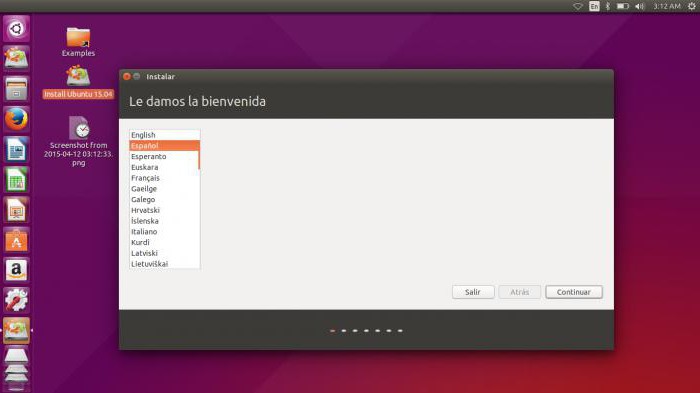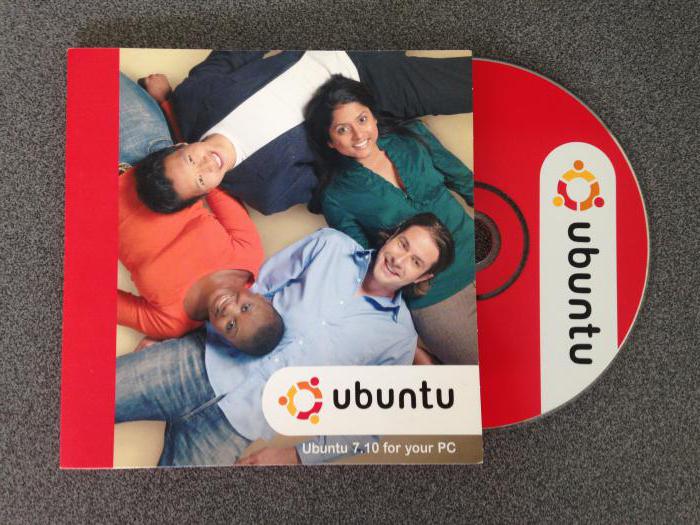Ma arról fogunk beszélni, hogyanUbuntu hálózat beállítása. Ennek az operációs rendszernek számos grafikus eszköze van az ilyen jellegű munkához. Különös figyelmet kell fordítania a hálózati kezelésre a parancssor használatával.
Ethernet interfészek
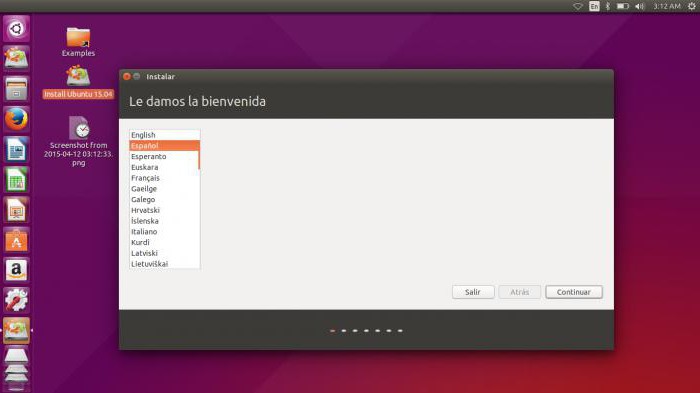
Az Ubuntu hálózatépítése elsősorban az érintettdolgozzon ezzel a technológiával. A rendszer Ethernet interfészeit ethX-nek nevezik. Sőt, X egy bizonyos szám. Az első Ethernet interfész általában eth0. Az összes későbbiek száma eggyel nő. Az ifconfig paranccsal gyorsan azonosíthatja az összes elérhető hálózati interfészt.
Van egy alternatív lehetőség is.Egy másik alkalmazás, amely segíthet az elérhető hálózati interfészek azonosításában, az lshw parancs. Az Ubuntuban a hálózat konfigurálása a konzolról ezzel a megoldással lehetővé teszi a kapcsolat számának, buszinformációinak, illesztőprogram-információinak és a támogatott szolgáltatások listájának megismerését. A szükséges interfészek logikai nevei megadhatók a net.rules fájlban.
Térjünk át a következő lépésre.Ha meg kell találnia, hogy melyik interfész kapja meg ezt vagy azt a logikai nevet, akkor megtaláljuk az elem fizikai MAC-címének megfelelő sztringet. Módosítsa a NAME = ethX értékét. Adja meg a szükséges logikai nevet. A változtatások alkalmazásához újraindítjuk a rendszert. Van egy speciális program, az Ethtool, amely megváltoztatja és megjeleníti a hálózati kártya beállításait, beleértve a Wake-on-LAN funkciót, a duplex módot, a port sebességét és az automatikus egyeztetést. Ez az eszköz eredetileg nincs telepítve, de elérhető a tárokban. Az Ethtool paranccsal végrehajtott változtatások ideiglenesek. A rendszer újraindítása után törlődnek. Ha ezeket a beállításokat el kell mentenie, adja hozzá a megfelelő Ethtool parancsot az interfészfájl előkészítő sorához hozzáadásával. A leírt megoldás nemcsak statikusan konfigurált interfészekkel működik, hanem más opciókkal is, például a DHCP-vel.
IP címzés
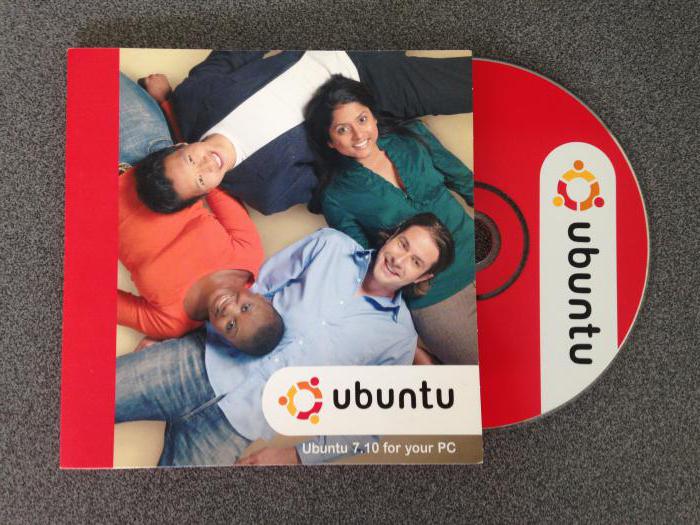
A következő lépés az Ubuntu hálózat közvetlen konfigurálásaaz IP számítógép paramétereihez, valamint az átjáróhoz kapcsolódik. Ez a lépés szükséges a helyi kapcsolat megszervezéséhez, valamint az internet eléréséhez. A hálózat ideiglenes konfigurálásához a következő parancsokat használjuk: útvonal, ifconfig és ip. Ezek a megoldások lehetővé teszik a paraméterek azonnali alkalmazással történő megváltoztatását. Ebben az esetben azonban a beállításokat az újraindítás után töröljük. Ha az ideiglenes konfiguráláshoz DNS-értékekre van szükség, vegye fel a szerver IP-címeit a resolv.conf fájlba. Általában nem ajánlott ennek az anyagnak a szerkesztése, de ideiglenes konfiguráció esetén elfogadható. Ha a megadott paraméterekre már nincs szükség, akkor felülírja az összes interfészbeállítást az ip paranccsal, flush hozzáadásával. A konfiguráció visszaállítása a leírt módszerrel nem törli a resolv.conf tartalmát. Ennek elérése érdekében töröljük vagy manuálisan módosítjuk a megfelelő bejegyzéseket. Végezhet újraindítást is, amely felülírja a resolv.conf fájlt.
DHCP kliens

Ezután konfigurálnunk kell az Ubuntu Server hálózatot.Annak érdekében, hogy a kiszolgálókat úgy konfiguráljuk, hogy működjenek a DHCP-vel és dinamikus címkiosztást biztosítsanak, hozzáadjuk a megfelelő metódust az inet address szakaszhoz az interfészek elemben a szükséges interfészhez. Ezután használjuk az ifup parancsot. Manuálisan engedélyezi az interfészt, és a dhclient segítségével engedélyezi a DHCP-t. Térjünk át a következő lépésre. Ha egy bizonyos pillanatban az Ubuntu Server hálózati konfigurációja megköveteli az interfész kézi letiltását, használja az ifdown parancsot. Elindítja a tag leállításának és a DHCP felszabadításának folyamatát.
Állandó kinevezés

Most beszéljük meg a hálózat konfigurálását.Ubuntu statikus IP esetén. Adjon hozzá egy statikus metódust az inet szakaszhoz az interfészek elem adott felületéhez. Használhatja az ifup parancsot is. Lehetővé teszi az interfész kézi engedélyezését. Deaktiválásához használja az ifdown parancsot. A speciális visszacsatoló interfészt a rendszer definiálja: lo. Alapértelmezés szerint a következő címértéket 127.0.0.1-re állítja. Az ifconfig paranccsal jeleníthető meg. Kezdetben két vonal van az interfészek elemben, amelyek felelősek a visszacsatolás automatikus módban történő konfigurálásáért. Ezeket a paramétereket eredeti formájukban hagyjuk, amíg konkrét okok nem állnak rendelkezésre a módosításukra. A következő lépés az IP-cím meghatározása a hosztnév alapján. Így az erőforrás azonosítása egyszerűsíthető.
Kitaláltuk a hálózat konfigurálását az Ubuntu 14.04-ben. Ez az utasítás a megadott operációs rendszer más verzióihoz is alkalmas.